怎么用outlook2013做问卷调查用outlook2013做问卷调查的方法
时间:2017-07-04 来源:互联网 浏览量:
今天给大家带来怎么用outlook2013做问卷调查用outlook2013做问卷调查的方法,让您轻松解决问题。
公司常常需要我们发邮件给全员做问卷调查。有些调查内容很简单,只有一项两项可以用outlook自带的投票功能。但是有些比较大的问卷,项目很多,怎么做呢?分享下我的经验用outlook2013做问卷调查具体方法如下:
1首先,做问卷调查之前,要先把框架和内容做出来。可以规划下题目数量,形式是单选,多选,还是回答问题式的。
 2
2择一个问卷调查网站,将题目版式做好。网上有很多问卷调查网站,提供各种模板,根据自己的需要选择模板,然后输入自己的内容。如图
 3
3做好问卷版式和内容后,选择导出到word. 这样在网站上做好的问卷调查,就可以直接导入到word,方便后续的编辑
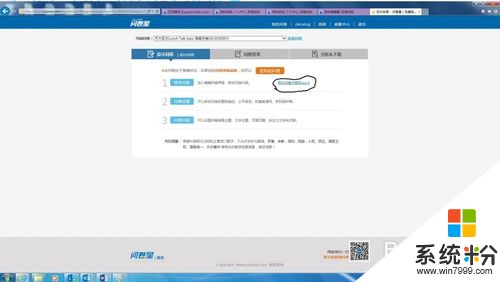 4
4注意,刚导出的文件,格式不是整齐的,所以需要我们手动利用word 调整好格式,比如行距,字体大小,删掉不必要的空格。等等

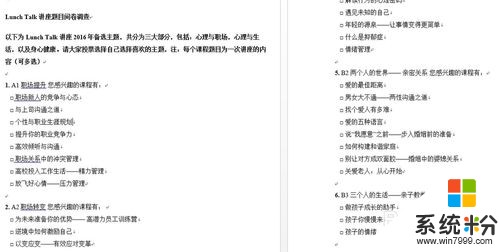 5
5将格式调整好后,打开outlook. 新建邮件,将word文档,直接复制粘贴到邮件中,如下图
 6
6将竖排显示的问卷内容,调整成横排显示的,可以在outlook做一个表格。插入表格,调整格式
 7
7将所有的内容按不同的部分放入表格中,方便邮件接受者查看问卷内容
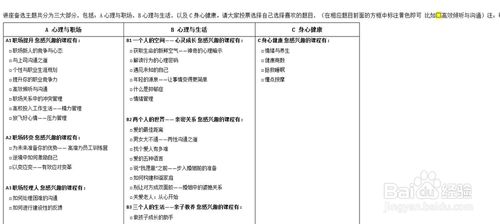 8
8最好,让邮件接收者,在邮件中直接标注回复问卷调查即可
以上就是怎么用outlook2013做问卷调查用outlook2013做问卷调查的方法教程,希望本文中能帮您解决问题。
我要分享:
相关教程
- ·outlook2013,邮件预览窗口怎么调出outlook2013,邮件预览窗口调出的方法
- ·怎样做一个标准规格的考试试卷模板 做一个标准规格的考试试卷模板的方法有哪些
- ·outlook2013如何设置签名 outlook2013设置签名的方法
- ·请问如何用优盘制作做一个启动盘 想用优盘制作做一个启动盘怎么做
- ·WinRAR分卷压缩及分卷解压的方法。WinRAR如何进行分卷压缩及分卷解压?
- ·分卷压缩文件怎么解压, 用什么方法将分卷压缩文件解压
- ·戴尔笔记本怎么设置启动项 Dell电脑如何在Bios中设置启动项
- ·xls日期格式修改 Excel表格中日期格式修改教程
- ·苹果13电源键怎么设置关机 苹果13电源键关机步骤
- ·word表格内自动换行 Word文档表格单元格自动换行设置方法
电脑软件热门教程
- 1 给U盘等移动存储设备添加写保护功能的办法 怎么给U盘等移动存储设备添加写保护功能
- 2 更换手机桌面壁纸的方法 如何在手机上更换桌面壁纸
- 3 怎样把word文档转换成PDF文件? 把word文档转换成PDF文件的方法有哪些?
- 4电脑文本文档怎么改格式 电脑文本如何调整格式
- 5求华为手机恢复官方系统固件教程 华为手机恢复系统怎么做
- 6如何解决户户通出现“E04对不起该频道未授权” 解决户户通出现“E04对不起该频道未授权”的方法
- 7监控硬盘资料被覆盖怎样恢复 监控硬盘资料被覆盖恢复的方法有哪些
- 8Win 7 怎样关闭屏幕右下角大小写和数字键提示? Win 7 关闭屏幕右下角大小写和数字键提示的方法有哪些?
- 9电脑怎么删除鲁大师 鲁大师怎么卸载干净的步骤
- 10怎么保护BarTender中的文档 如何保护BarTender中的文档
